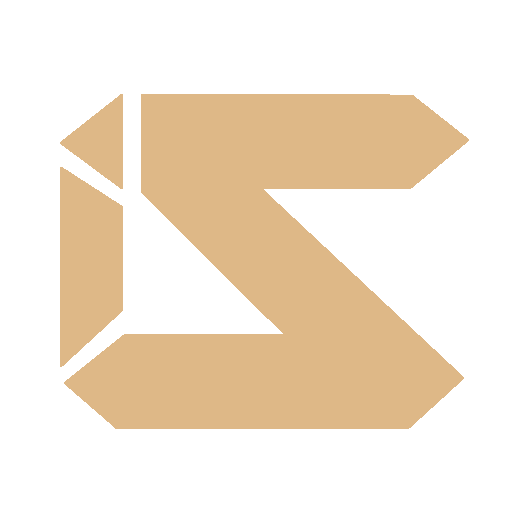
W4LLD
Membre-
Compteur de contenus
11 -
Inscription
-
Dernière visite
Information de profil
-
Sexe:
Homme
Visiteurs récents du profil
Le bloc de visiteurs récents est désactivé et il n’est pas visible pour les autres utilisateurs.
Le palmarès de W4LLD !

Membre (2/8)
3
Réputation sur la communauté
-
[MAINTENANCE] - Besoin d'avis page de maintenance HABBO.
W4LLD a répondu à un(e) sujet de Kurixx dans Autres jeux
Salut, J'aime beaucoup si tu le partages ça m'arrange merci pour ta participation -
bv
- 57 réponses
-
- théâtre
- coffee house
-
(et 1 en plus)
Étiqueté avec :
-
Merci pour le partage jvais cheker ça
-
Bienvenue à vous, si ce titre vous a interpeller j'espère que vous trouverez ici votre bonheur, étant un utilisateur courant de Linux je me suis intéresser et motiver à vouloir contribuer à l'utilisation de Nitro pour donner un coup de mains à la communauté curieuse et passionné de tout débutant, novice ou professionnel. J'ai entièrement suivis les étapes à suivre du tutoriel pour m'assurez qu'il ne manque aucune étapes afin que même les débutants s'y retrouve, rien n'est parfait, si vous avez repérer des erreurs ou si vous ne parvenez pas à franchir une étape n'hésiter surtout pas à me le faire savoir, ! Ici j'aborderais quelques étape à suivre pour administrer et installer un client Nitro localement sur le système d'exploitation linux (Debian 10 & GNU/Linux) : Vous apprendrez à : _ Installer des dépendances Linux pour menez à bien votre projet web. _ Vous familiarisez avec le terminal Linux. _ Installer et configurer un site sur le serveur web Apache2. _ Vous familiarisez en ligne de commande avec la base de donnée Mysql. _ Mettre en place et configurer un CMS simple comme Cosmic. _ Créer un nom de domaine localement sur votre machine. _ Quelques commandes linux utiles. /!\ Vous n’apprendrez pas à : _ Utiliser un système Linux. _ Comprendre et utiliser tout les outils installer. _ Gérer les éventuels erreurs rencontrer aux étapes de ce tutoriel. Si vous êtes un débutant Linux, je vous conseille d'essayer ce tutoriel sur une machine virtuel ! /!\ Personnellement je vous conseille d'apprendre à vous documenter sur Internet pour apprendre les étapes à suivre, ne copie/coller pas bêtement une commande sans savoir à quoi elle sert, cela ne vous serviras pas du tout et vous pourrez rencontrer des problèmes qui pourront sans doute déranger votre machine avec des bugs ! Vous avez des questions, des erreurs ? N'hésiter pas à me contacter en message privée ou sur l'article. Mon discord : CH41N#8029 //////// / CRÉDITS / / Un grand merci à Bill et son équipe de développeur et aux tiers qui on été présent pour m'aider à mener à bien ce tutoriel / Liens du serveur discord du projet de Bill - Nitro : >>> NITRO <<< / / //////// /!\ Premièrement vous aurez quelques ressources et outils utiles à télécharger sur linux avant de commencer ! /!\ PRÉREQUIS : Installation de NodeJS : _Au vue des quelques soucis d'installation que j'ai pus rencontrer sur Nitro avec la version (14) - LTS de NodeJS j'utiliserais la version 16 sur ce tutoriel, (si vous avez un quelconques problèmes d'installation avec la version, essayer plusieurs version pour les tester sur votre machine est la première étapes à faire.) Pour changer de version avec le Github NodeJS : >>> NodeJS Github <<< N'OUBLIEZ PAS : $ sudo apt-get -y update && sudo apt-get -y upgrade && sudo apt-get -y autoremove Installer 16v.NodeJS avec les commandes : # À utiliser sous Ubuntu $ curl -fsSL https://deb.nodesource.com/setup_current.x | sudo -E bash - $ sudo apt-get install -y nodejs # À utiliser sur Debian, en root $ curl -fsSL https://deb.nodesource.com/setup_current.x | bash - $ apt-get install -y nodejs # Installer PHP et ses modules utiles : $ apt-get -y install php-json $ apt-get -y install php-curl $ apt-get -y install php-mbstring # Installation de composer : $ sudo apt-get composer # Installation de npm : $ sudo apt-get -y install npm # Installation de Git : $ sudo apt-get -y install git # Installation de apache2 : $ sudo apt-get -y install apache2 # Installation de mysql et phpmyadmin : mysql [CONFIGURATION DE MYSQL DANS UN AUTRE ARTICLE BIENTÔT DISPONIBLE] : $ sudo apt-get -y install default-mysql-server phpmyadmin : $ sudo apt-get -y install phpmyadmin DÉBUT DE L'INSTALLATION ! Nous allons devoir installer l'émulateur Arcturus Morningstar et sa base de données : Télécharger le fichier 3-0-0-stable.rar depuis ce liens : >>> Morningstar <<< Extraire le fichier et accéder au dossier SQL de l'émulateur : $ cd 3-0-0-stable/sqlupdates/ Démarrer le serveur mysql et apache2 : mysql : $ sudo service mysql start apache2 : $ sudo service apache2 start On se connecte à Mysql pour créer la base de données qui vas importer le fichier .sql : # Connexion à la base de données : $ mysql -u root -p Enter password: [MOT_DE_PASSE] # Création de la base de données : > create database nitro; # Vérifier que votre base de donnée a bien été créer : MariaDB [(none)]> show databases; +--------------------+ | Database | +--------------------+ | information_schema | | mysql | | nitro | | performance_schema | | phpmyadmin | +--------------------+ 5 rows in set (0.001 sec) Nitro a bien été créer, maintenant nous pouvons quitté mysql : > exit Toujours dans le dossier /3-0-0-stable/sqlupdates/ nous allons importer le fichier .sql de l'émulateur : $ mysql -u root -p nitro < arcturus_3.0.0-stable_base_database.sql Enter password: [MOT_DE_PASSE] Voilà, vous êtes maintenant prêt à installer le CMS Cosmic ! Nous allons installer le CMS Cosmic dans apache, importer sa base de donnée et mettre à jour ses composants PHP : $ git clone https://git.krews.org/Raizer/Cosmic.git ./var/www/CMS/ # Accéder au dossier du CMS et lancer la commande composer : $ cd /var/www/CMS/ $ sudo composer install # Configurer le fichier .env pour connecter votre CMS à la base de donnée : $ sudo mousepad /var/www/CMS/Cosmic/.env # Vous devez avoir cette configuration : DB_DRIVER=mysql DB_HOST=localhost DB_NAME=nitro DB_USER=root DB_PASS=[MOT_DE_PASSE] DB_CHARSET=utf8 DB_COLLATION=collation # Une fois finis, accéder au dossier du fichier SQL du CMS et importer le fichier .sql : $ cd /var/www/CMS/Database/ # Avant d'importer le fichier .sql nous devons réparer quelques problèmes que rencontre le CMS avec l'émulateur : # Connecter vous à http://localhost/phpmyadmin/ et cliquer sur la base de donnée nitro que vous avez créer : # Cliquer sur SQL et copier coller la commande suivante pour l'exécuter : SQL : ALTER TABLE users ADD template enum('light','dark') NULL DEFAULT 'dark'; ALTER TABLE bans MODIFY COLUMN machine_id varchar(255)NOT NULL DEFAULT ''; SET FOREIGN_KEY_CHECKS = 1; # Retourner à la console pour importer le fichier .sql dans /var/www/CMS/Database/ : $ mysql -u root -p nitro < 2.6.sql Enter password: [MOT_DE_PASSE] ERROR 1060 (42S21) at line 1595: Duplicate column name 'secret_key' ##VOUS POUVEZ IGNORER CETTE ERREUR## Maintenant que nous avons configurer la base de donnée de l'émulateur et le CMS nous devons maintenant mettre en place un virtualhost dans notre serveur web apache2 pour accéder à notre CMS ! # Accéder au fichier de configuration de site d'apache2 : $ cd /etc/apache2/site-available/ # Désactiver le virtualhost par défaut de apache2 : $ sudo a2dissite default # Creer le fichier de configuration de virtualhost de votre CMS et l'éditer : $ sudo mousepad cosmic.conf # Éditer votre fichier avec la configuration suivante : <VirtualHost *:80> ServerName cosmic.local DocumentRoot /var/www/CMS/Cosmic/public <Directory /var/www/CMS/Cosmic/public/> Options Indexes FollowSymLinks AllowOverride All Require all granted </Directory> </VirtualHost> # Éditer votre fichier hosts pour créer le nom de domaine cosmic.local : $ sudo mousepad /etc/hosts # Ajouter la ligne suivante en bas de localhost pour ajouter le nom de domaine : 127.0.0.1 localhost ##NE TOUCHER SURTOUT PAS CETTE LIGNE## 127.0.0.2 cosmic.local ##AJOUTER CETTE LINGNE## # Activer la configuration du site cosmic.conf avec la commande suivante dans /etc/apache2/site-available/ : $ e2ensite cosmic.conf Enabling site cosmic. To activate the new configuration, you need to run: systemctl reload apache2 # Redémarrer le serveur web apache2 si ce n'est pas fait : $ service apache2 restart # Actuellement nous venons de configurer notre CMS à l'adresse http://cosmic.local depuis notre serveur web local vous pouvez maintenant y accéder depuis votre navigateur préférer : # Créer votre utilisateur (Nous lui donnerons le rang de modérateur un peut plus tard dans la prochaine étapes) Voici la première étapes à suivre avant de configurer notre client Nitro, si tout c'est bien passer, vous passer à l'étapes suivante sinon recommencer l'étapes jusqu’à ce que vous comprenez les principes primordiale de ces étapes et et par la même occasion vous familiarisez avec Linux !
-
Bonsoir ! Alors je suis entrain de développer un rétro localement depuis ma machine, tout fonctionne correctement avec le client Nitro et l'émulateur Arcturus, À un moment j'ai eu l'idée d'exposer mon rétro en développement en ligne localement depuis ma machine via l'outils Ngrok. J'arrive à accéder correctement à mes ressources CMS et client mais j'ai un soucis, je n'arrive pas à exposer le serveur WebSocket de Nitro pour qu'il puisse correctement se connecter au client et je ne comprend pas d'où ça pourrait venir, puisque Ngrok a une commande faite justement pour exposer ce serveur Websocket en ligne : $ ngrok tcp -[PORT-WEBSOCKET] Quand j'essaye d'y accéder en ligne, il y a une Websocket error depuis le client depuis la console de veloppement et dans les log Ngrok c'est une erreur "error: Unexpected server response: 403" qui s'affiche La table websockets.whitelist a bien été remplis par le domaine que Ngrok à générer. Quelqu'un saurais d'où le problème proviens ?
-
Salut, je t'ai ajouté c'est fait !
-
bv pour le travail
-
Merci beaucoup, je vais pouvoir avancer !!
-
Bonjour Je suis à la recherche de quelques aides me permetant d'approfondir mes connaissances dans le développement d'un rétro habbo sans l'utilisation de flash, étant médiocre dans le developpement web et n'ayant aucune connaissance me permettant de mettre la main à la pâte sans prôjet concrêt je me tourne vers vous pour vous demander quelques aiguilliements me permettant de m'initier et de mettre en oeuvres mes attentes, participer à un projet benevolement ou même apprendre aux côtées de participants motiver et aceuillant serais autant bénéfique pour vous que pour moi. En espérant vous rejoindre.
-
tutoriel Créer un rétro - chocolatey & arcturus
W4LLD a répondu à un(e) sujet de SailorEudes dans Tutoriels
très beau travail félicitation